Pour un meilleur export, utilisez la dernière version.
-
Préparation
-
Compte
-
Démarrage & paramètres de base
- Gérer les pistes pour Windows
- Barre d'outils personnalisée pour Windows
- Marqué comme favori pour Windows
- Modifier la qualité de lecture
- Liste de toutes les versions
- Prévisualisation des fichiers de rendu sur Windows
- Fenêtre de démarrage
- Disposition du panneau & Préférences
- Les Médias à utiliser
- Commencez avec le guide d'utilisation complet
- Définir la préférence
- Paramètres de projet
- Logo Reveal pour Windows
- Dernières Versions et Fonctionnalités
- Notes de mise à jour
- Télécharger / mettre à jour / désinstaller
- Inscription| mise à jour | Désinstallation
- Liste des raccourcis clavier
-
Compatibilité & spécifications techniques
-
Paramètres de performance
-
-
Créer un projet
-
Importer et Enregistrer
-
Éditer une vidéo
-
Éditer une vidéo de base
- Mark In et Mark Out pour Windows
- Images clés d'animation sur Mac
- Activer/désactiver le clip dans Windows
- Sélectionner tous les clips sur la Timeline pour Windows
- Auto Ripple pour Windows
- Raccourcis de la vitesse de lecture pour Windows
- Marqueurs pour Windows
- Édition de groupe
- Arrière-plans personnalisables pour les vidéos et les images dans Windows
- Instantané vidéo
- Lecture de vidéos en sens inverse
- Vitesse uniforme
- Accélération de la vitesse
- Utilisation de l'image figée
- Application de l'ombre portée
- Appliquer l'amélioration automatique
- Modification et aperçu de la source et de la timeline sous Windows
- Marquer un clip sur Windows
- Timeline Magnétique Pour Mac
- Compresseur de vidéo pour Mac
- Roues de couleur pour Mac
- Créer un clip multi-caméras pour Mac
- Courbe de trajectoire d'image clé pour Mac
- Timeline magnétique pour Windows
- Option de bordure
- Transformation
- Compostage
- Diviser et découper une vidéo
- Recadrage, panoramique et zoom de la vidéo
- Règle de montage vidéo - Windows
- Modifier la vitesse de lecture des vidéos
- Gérez votre timeline et vos pistes
- Lire des vidéos à l'envers
- Calque de réglage pour Windows
- Ajouter et modifier l'audio sur Windows
-
Éditer une vidéo avancée
- Trajectoire d'Animation du Texte pour Windows
- Créer un clip multi-caméras
- Clip composé pour Windows
- Montage multi-clips pour Windows
- Editeur de graphiques d'images clés pour Windows
- Appliquer un masque à la vidéo
- Création d'un effet PIP
- Courbe de trajectoire d'image clé pour Windows
- Outil de dessin pour Windows
- Mocha Filmora - Pour Windows
- Comment corriger les couleurs dans vos vidéos [Correction des couleurs].
- Ajouter des images clés d'animation pour Windows
-
Éditer une vidéo assistée par IA
- Outil Instant Cutter pour Windows
- Super ralenti avec Optical Flow pour Windows
- Édition de textes AI pour Windows
- Protection du teint par IA pour Windows
- Clips courts intelligents pour Mac
- Masque intelligent AI pour Windows
- Découpe intelligente de la scène pour Mac
- Générateur de Clips courts IA pour Windows
- Découpe Intelligente de la scène pour Windows
- Vidéo à recadrage automatique
- Mise en évidence automatique
- Recherche intelligente par IA pour Windows
- Stylisateur d'images IA
- Améliorateur vocal par IA pour Mac
- Mosaïque faciale IA par Mac
- Améliorateur vidéo par IA pour Mac
- Suivi planaire pour Mac
- Effets sonores par IA pour Mac
- Amélioration Audio IA
- Mosaïque Visage IA pour Windows
- Compresseur vidéo sous Windows
- Générateur d'Effets Sonores IA
- Suivi Planaire
- Texte en vidéo IA pour Windows
- Amélioration vidéo IA
- Créer un suivi de mouvement
- Stabilisation
- Idée vers la vidéo IA Windows
- Image en vidéo pour Windows
- Clé chromatique (écran vert)
- Correction de l'objectif
- Plugin ChatGPT - AI Copywriting
- AI Image pour Windows
- Édition par AI Mate pour Windows
- Détourage intelligent avec IA
- Recadrage automatique de la vidéo
- Créer avec le mode instantané
- Découpe Portrait IA
- Découpe de portrait IA
- Détection de Scène
- Débruiter des vidéos pour Mac
- Débruitage Vidéo IA pour Windows
-
-
Éditer un audio
-
Éditer un audio de base
-
Éditer un audio avancé
-
Éditer un audio assistée par IA
- Comment effectuer le clonage de la voix dans Wondershare Filmora?
- Audio vers vidéo
- Détection du silence pour Windows
- Fonction de détection de scène
- Générateur de musique IA pour Windows
- Montage automatique en rythme
- Suppresseur vocal IA pour Windows
- Détection du silence
- Normalisation auto
- Débruitage automatique
- Génération Intelligente de BGM
- Synchronisation automatique
- Extension audio par IA pour Windows
- Débruitage d'audio par IA pour Windows
-
-
Éditer du sous-titre
-
Éditer un texte de base
-
Éditer un texte avancé
-
Éditer un texte assisté par IA
-
-
Personnaliser
-
Animations
-
Autocollants
-
Édition des couleurs
- Lumière pour Windows
- HSL pour Windows
- Histogrammes pour Windows
- Aperçu de la comparaison des couleurs pour Windows
- Ajuster les tons de couleur sous Windows
- Scopes vidéo pro pour Windows
- Courbes vidéo RVB
- Ajuster le ton sur Windows
- Amélioration des couleurs
- Balance des blancs
- Régler le ton dans la correction des couleurs
- Appliquer la LUT 3D dans la correction des couleurs
- Roues de couleur pour Windows
- Palette de couleurs IA pour Windows
-
Effets vidéos
- Ajouter un effet Masque pour Windows
- Collection d'effets pour Windows
- Différents types d'effets vidéo
- Effets Boris FX
- Effets NewBlue FX
- Effets de compte à rebours dans Filmora
- Effet de flou mosaïque
- L'effet Face-Off
- Ajoutez et personnalisez des superposition
- Les ressources de Filmstock
- Filtre beauté IA
- Filmora - Ressources créatives
- Graphiques animés
- Ajout des autocollants RA
-
Effets audios
-
Transitions
-
Filtres
-
Modèles
-
Centre de ressources
-
-
Exporter & Partager
- Exportation de flux de travail
- Paramètres d'exportation pour Windows
- Exporter la plage de clips pour Windows
- Créateur de vignettes AI pour Windows
- Processus d'exportation
- Filmora - Paramètres d'exportation [Win et Mac]
- Partager une vidéo sur TikTok à partir de Filmora
- Exportation vers un appareil
- Exporter vers Vimeo
- Graver un DVD
- Exporter sur YouTube
- Extrait automatique
- Exporter les extraits sélectionnés
-
Sauvegarder dans le cloud
- Présentation de Wondershare Drive
- Obtenez 1 Go de stockage gratuit dans le cloud
- Utilisation de Wondershare Drive
- Sauvegarder des fichiers sur Wondershare Drive
- Trouver des fichiers dans Wondershare Drive
- Gérer Wondershare Drive
- Espace de travail Filmora pour Windows
- Partager des fichiers avec Wondershare Drive
- Meilleures pratiques : sauvegarde dans le Cloud
Options d’export avancées : clips, plages et vidéo multi-pistes
En plus d’exporter votre projet complet, Filmora propose des options puissantes et flexibles pour exporter des parties spécifiques de votre timeline ou pour modifier la façon dont l’audio est sauvegardé. Cela optimise énormément votre workflow de montage, que vous souhaitiez exporter un seul clip, une plage horaire précise, ou votre vidéo finale avec plusieurs pistes audio séparées pour un contrôle avancé.
Si vous voulez maîtriser ces méthodes d’export avancées sur Filmora, suivez la procédure pas à pas ci-dessous :
Index
Exporter les clips sélectionnés
Étape 1 : Dérouler le bouton d’export
Si vous montez plusieurs clips en même temps et souhaitez n’en exporter qu’un, faites un clic droit sur le clip choisi et sélectionnez "Exporter les clips sélectionnés".
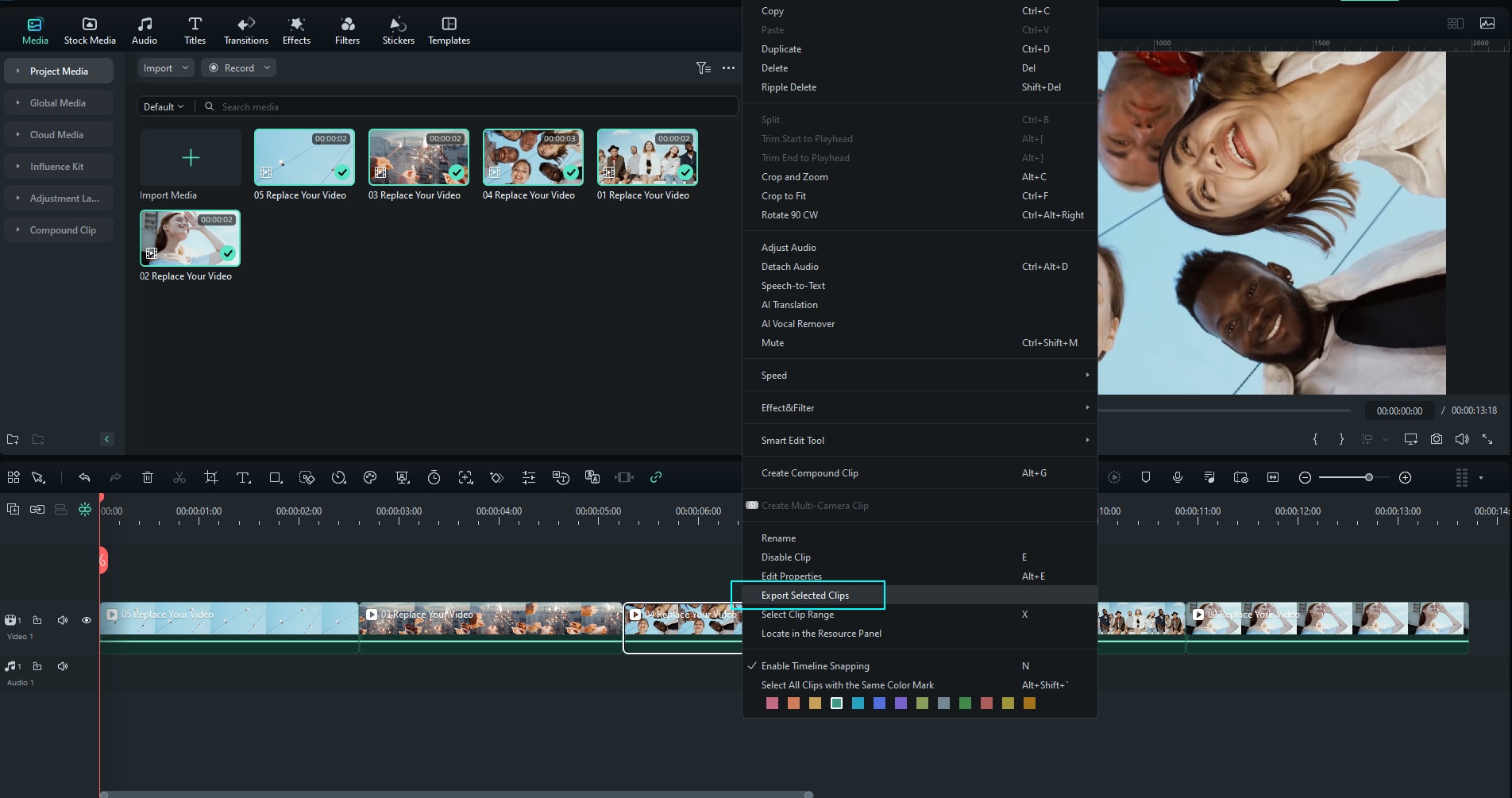
Étape 2 : Personnaliser dans la nouvelle fenêtre
Quand la nouvelle fenêtre s’ouvre, modifiez le nom de fichier, l’emplacement, la fréquence d’images, la résolution et les autres paramètres, puis cliquez sur le bouton "Exporter" pour sauvegarder ce clip sur votre appareil.
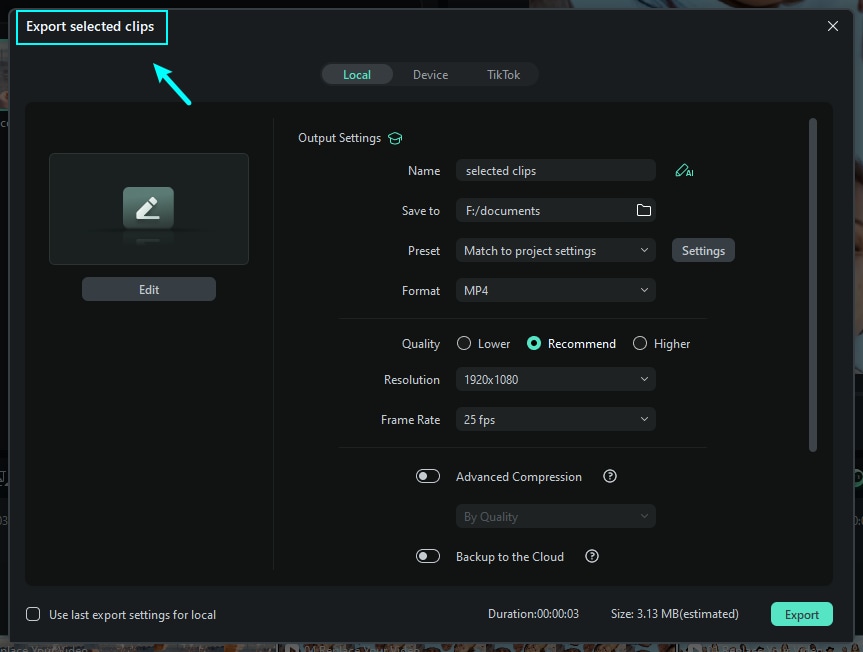
Exporter une plage de clip
Pour garder une fluidité dans votre montage sur Filmora, vous pouvez définir une plage spécifique depuis le clip existant pour l’exporter. Cette fonction est ultra pratique : inutile de découper puis exporter le clip. Découvrez ci-dessous comment exporter facilement des plages sélectionnées :
Étape 1 : Importer des fichiers médias dans la timeline
Ouvrez Filmora sur votre ordinateur, importez vos fichiers et ajoutez-les à la timeline.
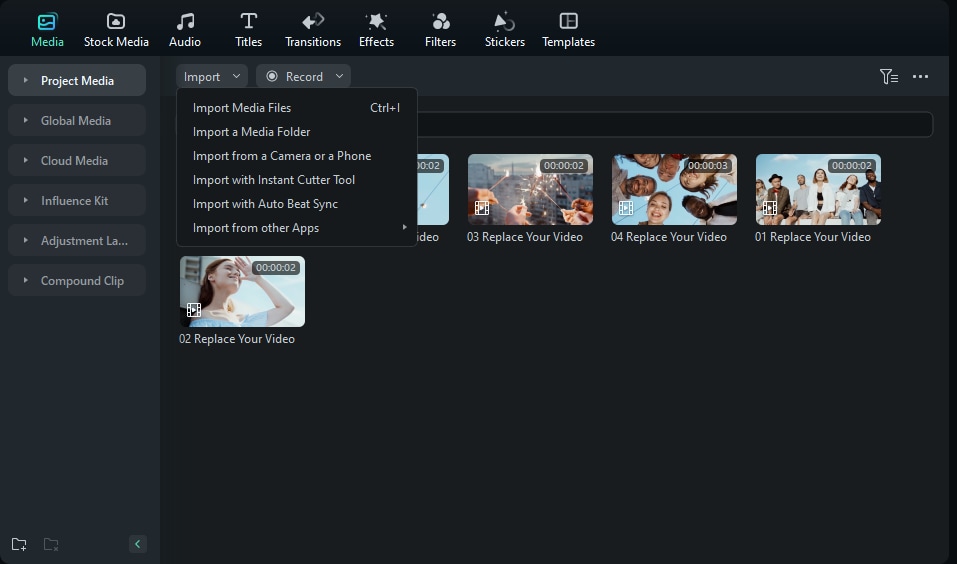
Étape 2 : Sélectionner le point de départ de la plage de clip
Une fois votre clip importé dans Filmora, allez vers la fenêtre d’aperçu et cliquez sur l’icône "{". Un curseur apparaît pour ajuster le point de départ. Autre façon : utiliser la touche "I" pour définir le début et la touche "O" pour choisir la fin.
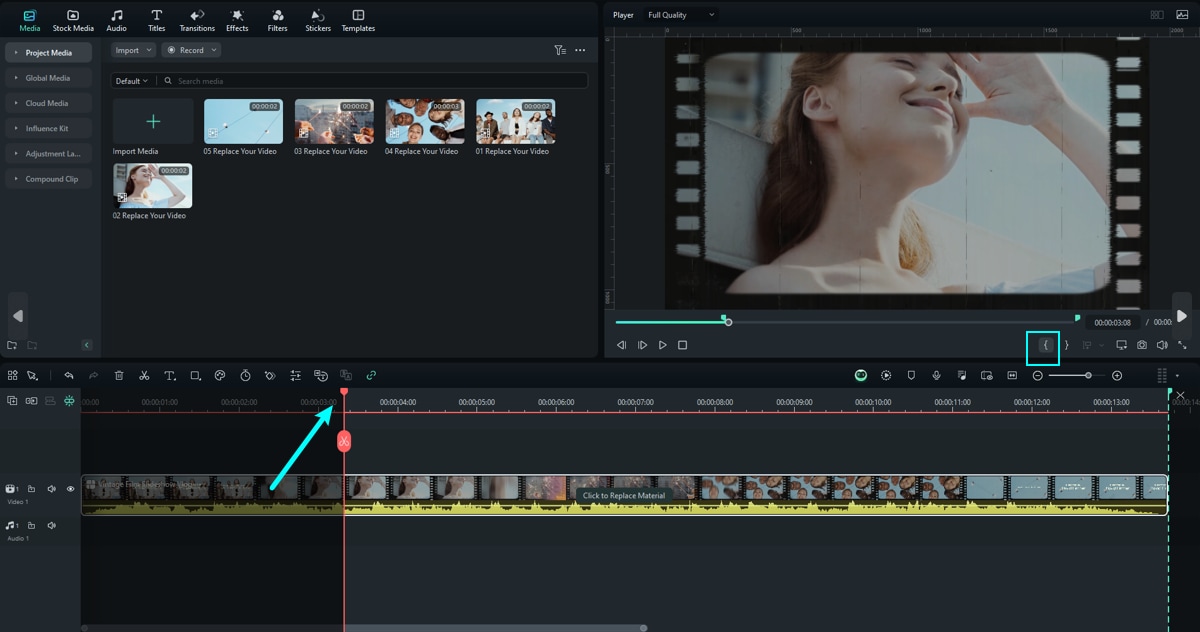
Étape 3 : Sélectionner le point de fin de la plage de clip
Répétez la même procédure pour ajuster la fin du clip ; cette fois-ci, choisissez l’icône "}".
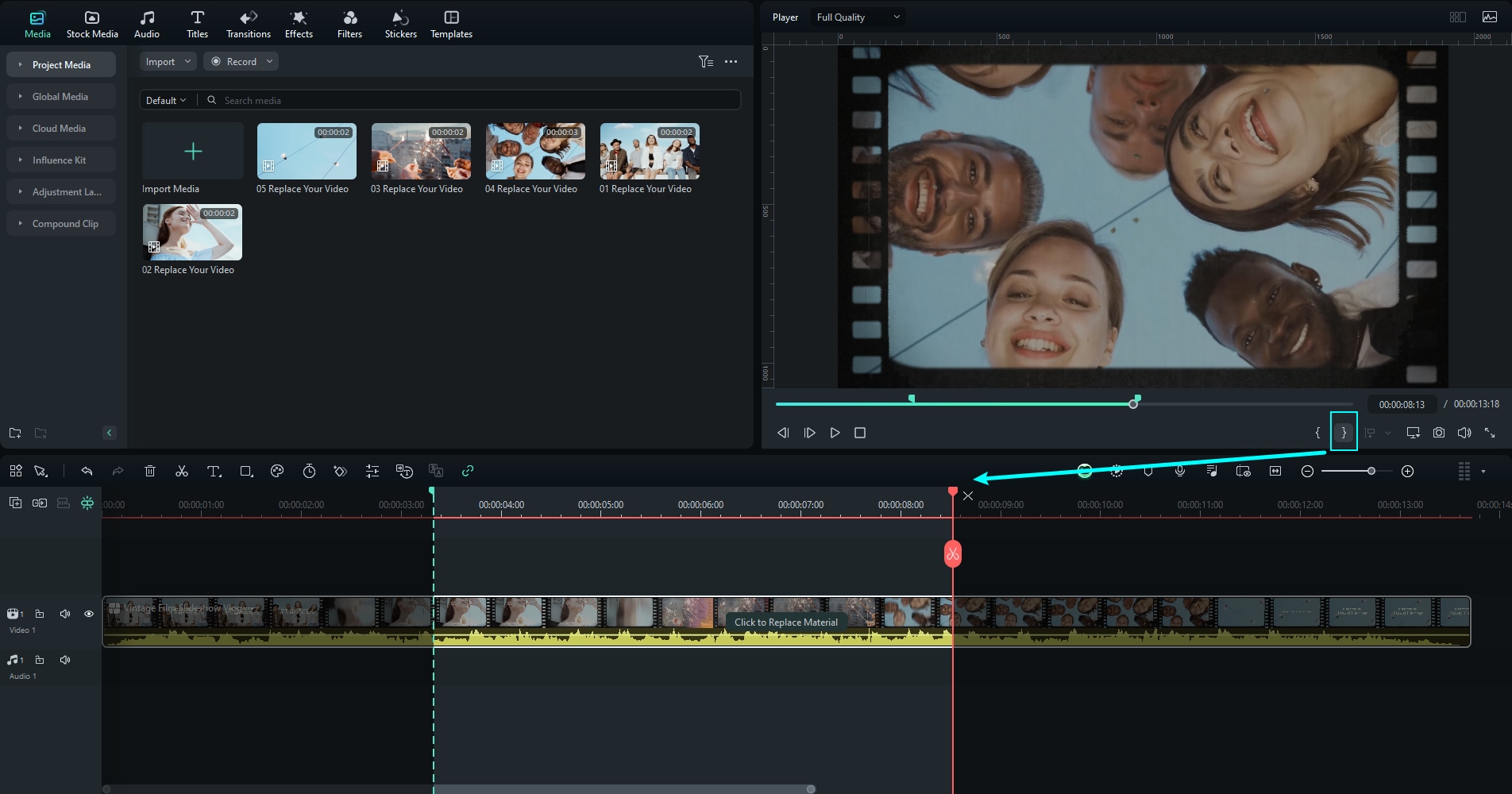
Étape 4 : Exporter la plage de clip
Quand la plage est prête, cliquez sur le bouton "Exporter", puis une fenêtre "Sélectionner plage de clips" s’affiche où vous pouvez spécifier le dossier, le nom et d’autres paramètres, avant de cliquer sur le bouton "Exporter".
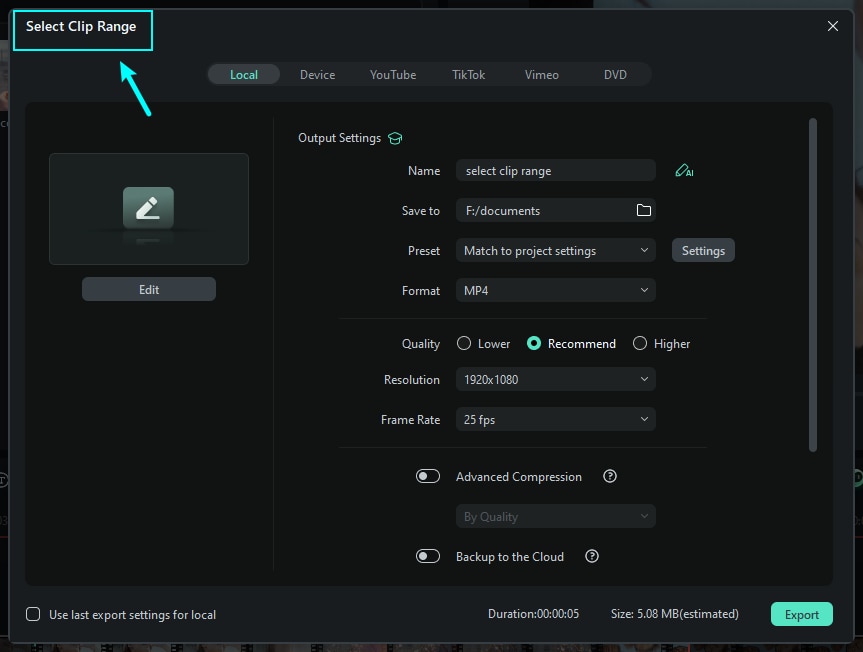
Exporter une vidéo multi-pistes
Cette partie présente la nouvelle option d’exportation vidéo avec plusieurs pistes audio disponible dans Filmora V15. Elle répond au besoin croissant d’un contrôle audio polyvalent pour tous types de projets vidéo. Cette fonctionnalité est compatible avec les fichiers MP4/MOV jusqu’à 10 pistes audio configurables, accessible dans les paramètres avancés du panneau d’export.
Suivez les étapes ci-dessous pour découvrir comment exporter une vidéo avec plusieurs pistes audio sur Filmora :
Étape 1. Importer vos fichiers vidéo et audio dans Filmora
Après l’import et le montage de vos vidéos et audios dans la timeline, utilisez les boutons de lecture pour prévisualiser le résultat final puis cliquez sur l’onglet Exporter pour passer à la dernière étape.
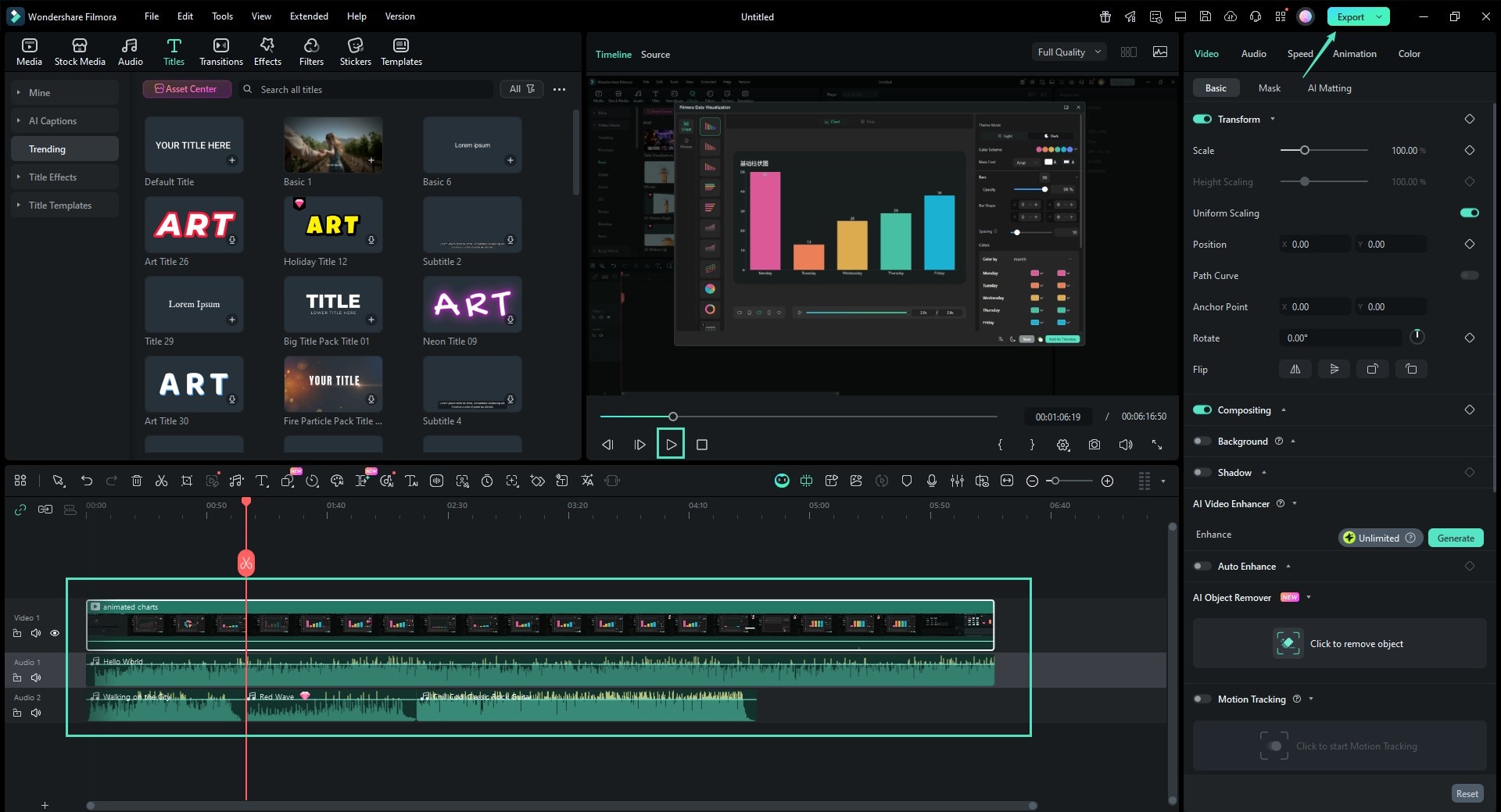
Étape 2. Activer la fonction vidéo multi-pistes à l’export
Ensuite, dans la fenêtre d’export, cliquez sur le bouton Avancé. Une nouvelle fenêtre pop-up apparaît. Faites défiler pour trouver le Exporter une vidéo multi-pistesinterrupteur et activez-le. Sélectionnez les pistes audio à exporter puis cliquez sur Appliquer, ou bien Enregistrer comme préréglage.
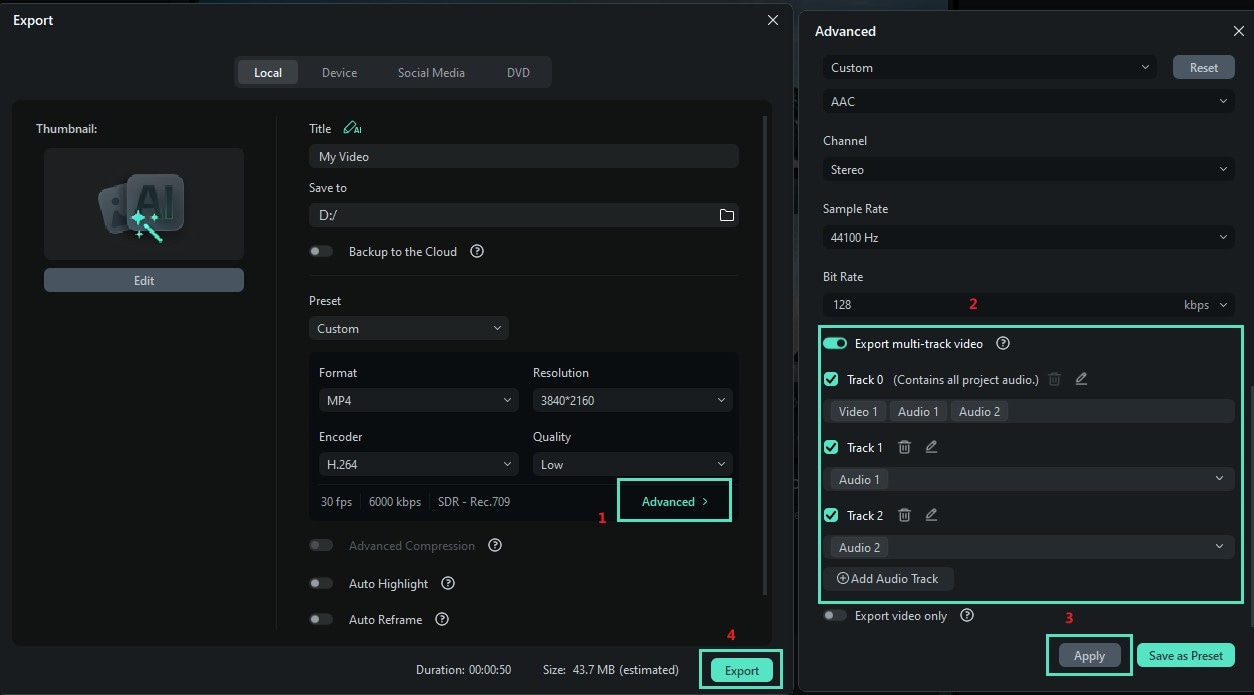
. Enfin, retournez dans la fenêtre d’export et appuyez sur le bouton Exporter pour télécharger la vidéo avec plusieurs pistes audio.
Articles Similaires
Articles en vedette
Top 5 des créateurs de miniatures YouTube en ligne gratuits
Vous recherchez un créateur de miniatures YouTube gratuit en ligne ? Découvrez nos meilleurs choix et découvrez leurs avantages et leurs inconvénients.
[Divers choix] Comment flouter un visage dans une vidéo sur les appareils Android
Protégez votre vie privée, censurez vos vidéos et floutez les images sensibles de personnes directement depuis votre téléphone portable Android ! Cet article révèle des méthodes simples pour flouter les visages dans les vidéos sur les appareils Android.
Top LUTs gratuites à utiliser dans Shotcut : Une vue d'ensemble
Vous êtes impatient de découvrir les LUTs les mieux notées et les plus fiables qui peuvent être utilisées dans Shotcut ? Cet article vous aidera beaucoup dans ce domaine.
Guide d'utilisation recommandé
Filmora - Paramètres d'exportation [Win et Mac]
Exporter en local
Créateur de vignettes AI pour Windows
Filmora peut générer des vignettes attrayantes pour vos vidéos avec l'aide de l'IA.
Exportation de flux de travail
Flux de travail et aperçu pour l'exportation de filmora
